- Autor Abigail Brown [email protected].
- Public 2024-01-07 19:05.
- Ostatnio zmodyfikowany 2025-01-24 12:20.
Utwórz wykres kołowy w programie PowerPoint, aby wizualnie zademonstrować proporcje całości. Po utworzeniu podstawowego wykresu dostosuj dane wykresu, zmień jego styl i aktualizuj go w locie.
Informacje zawarte w tym artykule dotyczą programów PowerPoint 2019, 2016 i 2013; PowerPoint dla Microsoft 365; i PowerPoint dla komputerów Mac.
Utwórz wykres kołowy w programie PowerPoint
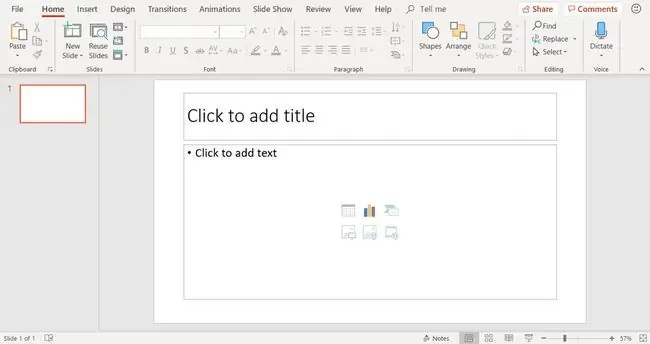
Rozpocznij od dodania nowego slajdu przy użyciu układu slajdu Tytuł i Treść. Następnie wybierz ikonę Wstaw wykres (jest to środkowa ikona w górnym wierszu grupy sześciu ikon pokazanych w treści układu slajdu).
Innym sposobem dodania wykresu kołowego jest wybranie pustego slajdu w prezentacji i wybranie Wstaw > Wykres.
Wybierz styl wykresu kołowego
W oknie dialogowym Wstaw wykres wybierz Pie i wybierz styl wykresu kołowego. Istnieje kilka stylów wykresów kołowych. Opcje obejmują płaskie kształty kołowe, kształty kołowe 3D i wykresy kołowe z rozbitymi fragmentami. Wybierz OK po dokonaniu wyboru.
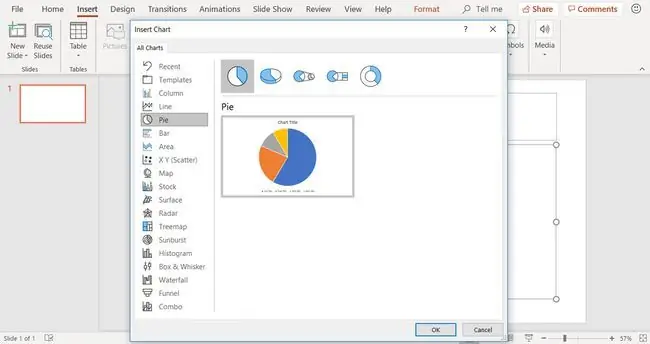
Style i kolory wykresu kołowego można zmienić po utworzeniu wykresu.
Ogólny wykres kołowy i dane
Gdy tworzysz wykres kołowy na slajdzie programu PowerPoint, podstawowy wykres pojawia się na slajdzie, a dane wykresu pojawiają się w oknie arkusza roboczego.
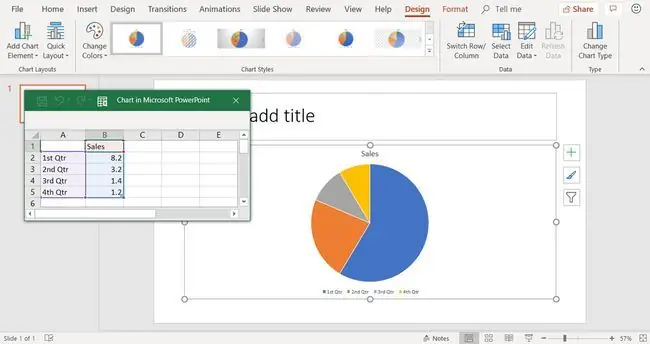
Jeśli nie widzisz okna arkusza roboczego, wybierz wykres i wybierz Projektowanie narzędzi wykresów > Edytuj dane.
Użyjesz okna arkusza roboczego, aby wprowadzić dane do wykresu kołowego, zastępując dane domyślne.
Edytuj dane wykresu kołowego
Wykresy kołowe wyświetlają porównawcze typy danych, takie jak liczby procentowe określające, ile z Twoich dochodów pochodzi każdy z Twoich miesięcznych wydatków na gospodarstwo domowe. Jednak wykresy kołowe wyświetlają jeden typ danych, w przeciwieństwie do wykresów kolumnowych lub liniowych.
Aby edytować dane w oknie arkusza roboczego:
- Wybierz okno arkusza, aby uczynić je aktywnym.
- Edytuj nagłówek kolumny w danych ogólnych, aby odzwierciedlić własne informacje.
-
Edytuj nagłówki wierszy w danych ogólnych, aby odzwierciedlić własne informacje. Wykres zostanie zaktualizowany, aby odzwierciedlić Twoje zmiany.

Image
Aby dodać nowe wiersze danych, przeciągnij narożny uchwyt podświetlonego zestawu danych.
Zaktualizowany wykres kołowy odzwierciedla nowe dane
Po zmianie danych ogólnych na własne, informacje są natychmiast odzwierciedlane na wykresie kołowym. Dodaj tytuł slajdu do symbolu zastępczego tekstu u góry slajdu.






